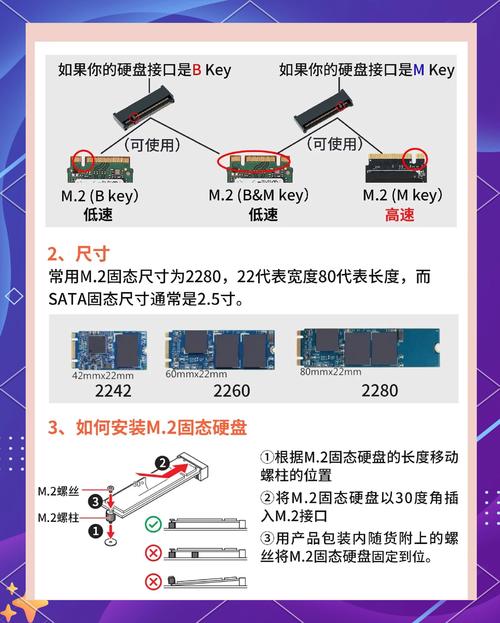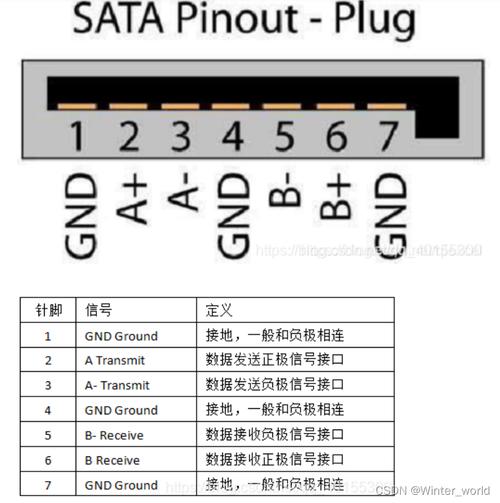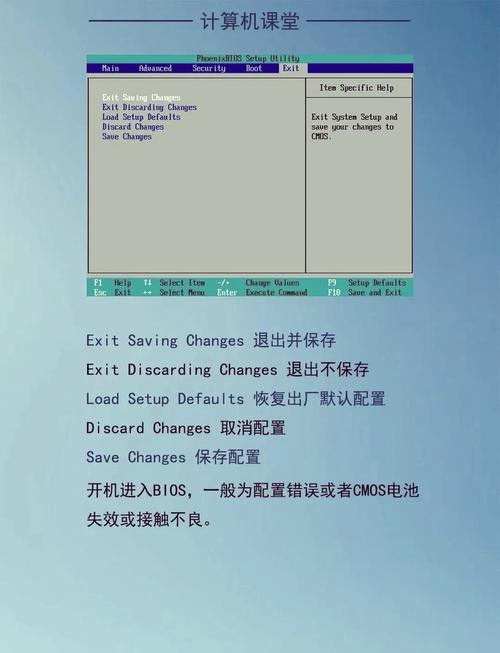在技嘉品牌的主板电脑上,我们进行了双硬盘的配置,也就是安装第二块硬盘。同时,我们对这块硬盘进行了必要的参数调整,目的是确保它与电脑能够完美匹配。这样做的目的是为了实现数据的存储或处理。整个过程涉及硬件连接、BIOS配置、系统分区等关键环节,接下来,我会为大家逐一进行详细说明。
硬件连接
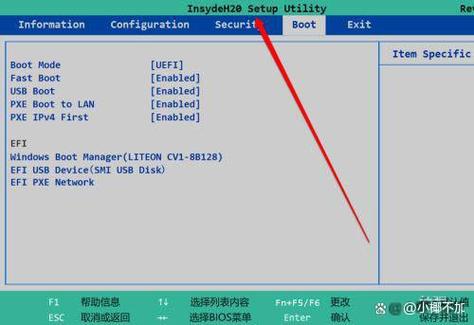
在动手之前,请稍作停顿,首先需要搞清楚机箱内硬盘接口的具体位置,因为不同型号的技嘉主板,其接口布局可能存在差异。连接硬盘时,一定要使用高质量的数据线,并确保连接稳固,以免影响数据传输。以我之前遇到的情况为例,由于硬盘连接不牢固,导致系统频繁出现错误,甚至显示找不到硬盘。因此,大家在连接完成后,最好仔细检查几遍。
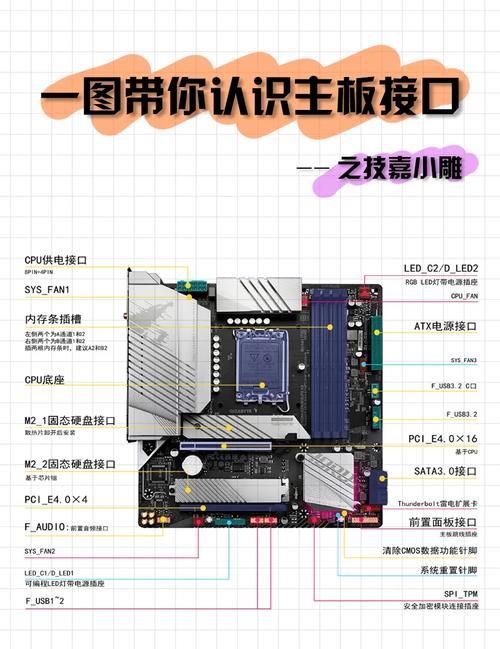
连接数据线时,要特别注意区分电源线和数据线。电源线要准确连接到主板上的电源接口,而数据线则要连接到硬盘和主板SATA接口之间。要确保每个接头都稳固地插好,防止因松动而导致接触不良。我之前就因为电源线连接不当,导致硬盘无法正常运行,开机后完全没有反应。所以,操作时一定要非常小心。
BIOS识别

硬件安装完成之后,就要进入BIOS来核实系统能否识别到新增的第二块硬盘。启动电脑,待开机画面出现时,要迅速按下正确的按键以进入BIOS的设置界面。一般情况下,技嘉主板可以通过按Del键或者F2键来实现。进入BIOS后,要查找与硬盘设置有关的选项,确认是否能够找到第二块硬盘。如果第二块硬盘没有显示,就需要再次检查之前的连接是否准确无误。
查看BIOS列表,确认硬盘是否显现,并核实硬盘的各项设置是否准确无误。调整硬盘的启动优先级,确保系统能够正确识别并启动正确的硬盘。虽然部分技嘉主板有自动识别新硬盘的功能,但为了稳妥,手动核对参数同样不可忽视。我之前就遇到过自动识别出错的情况,导致硬盘无法正常运行,幸好通过手动调整才解决了问题。
系统分区

初步操作完成后,需要在系统内对第二块硬盘进行分区配置。目前普遍采用的分区方式有两种,分别是MBR和GPT。MBR适合用于容量较小的硬盘,而GPT则更适合容量较大的硬盘。若你的第二块硬盘容量较大,推荐选择GPT分区,这样在未来的扩展和使用过程中会更加方便。分区操作可以借助系统自带的磁盘管理功能,或者使用第三方开发的分区应用程序来实施。

在划分区域时,要考虑到个人的具体需求,以此来确定各个分区的大小。如果经常需要存储较大的文件,那么就需要预留出更多的空间来设立大容量的分区。如果需要创建具有不同功能的多个分区,那么就应该平均分配容量。比如,可以将工作文件和娱乐资料分开存放。我个人就是按照不同的使用目的对硬盘进行了分区,这样一来,数据管理变得更加方便,查找资料也变得格外简单。
盘符设置

分区操作结束后,必须为每个分区分配一个独特的盘符标签。在磁盘管理工具里,我们能够对硬盘上的各个分区进行盘符的分配任务。一般情况下,盘符会依照顺序来分配,但若对某个特定程序的存储位置有特别要求,我们也可以进行个性化的分配。通过科学地设定盘符,能够使得在不同硬盘里查找数据变得更加方便。
安装磁盘驱动器时一定要小心,确保不要和电脑里已有的驱动器标签相同。一旦出现冲突,系统可能无法准确识别各个硬盘分区,这可能会导致数据访问出现问题。我之前就遇到过这种情况,系统经常显示错误信息,经过一番努力,我终于找到了问题的根源并将其解决。
系统迁移

在特定情况下,我们可能需要把系统迁移到新的硬盘。首先,要安装一块新硬盘,接着使用第三方迁移软件来完成迁移工作。在迁移之前,必须对原有系统数据进行备份,以防止意外导致数据丢失。整个迁移过程必须严格遵循软件的指导,一步一步进行,中途绝对不能停止。

迁移完成之后,必须进入BIOS,对硬盘的启动顺序进行修改,目的是确保系统能够从新硬盘启动。先来测试一下启动,看看能否顺利开机。如果启动不成功,需要检查是迁移过程中出了问题,还是BIOS的设置有误。我想起在我之前迁移系统的时候,我忘记在BIOS里调整启动顺序了,那时候不管怎么尝试都开不了机,后来才恍然大悟,原来是这个问题。
配置双硬盘时可能会遇到一些困难。如果系统无法识别硬盘,首先需要检查硬件连接是否稳固,是否出现了连接错误,然后进入BIOS查看识别设置是否正确。如果硬盘虽然被识别但无法读取数据,需要考虑是否是文件系统出现了损坏,这时可以通过系统自带的工具进行修复,或者选择重新格式化硬盘。
当数据传输变得缓慢时,首先应当检查数据线是否已经出现老化或质量不达标的情况,如有必要,应更换一条新的数据线。若问题依然存在,那么硬盘可能已经出现了故障。面对问题,不必感到恐慌,可以尝试通过网络搜索解决方案,或者联系技嘉的售后服务进行咨询。
在操作过程中,大家有没有遇到什么难题?不妨在评论区分享一下你们的遭遇!觉得这篇文章对您有所启发,别忘了点赞和分享给更多人。